In diesem Artikel
Zu diesem Dialog gelangen Sie über das Dialogfenster Regeln anwenden:
- Klicken Sie mit der rechten Maustaste auf eine der Bewegungen:
- Für Bewegungen, die noch keine Regel haben, wählen Sie Neue Regel hinzufügen.
- Für Bewegungen, denen bereits eine Regel zugeordnet ist, wählen Sie Regel bearbeiten.
Die Regeln werden anschliessend in der Tabelle 'Wiederholende Buchungen' gespeichert. Für jede neue Regel wird dort eine eigene Zeile erstellt.
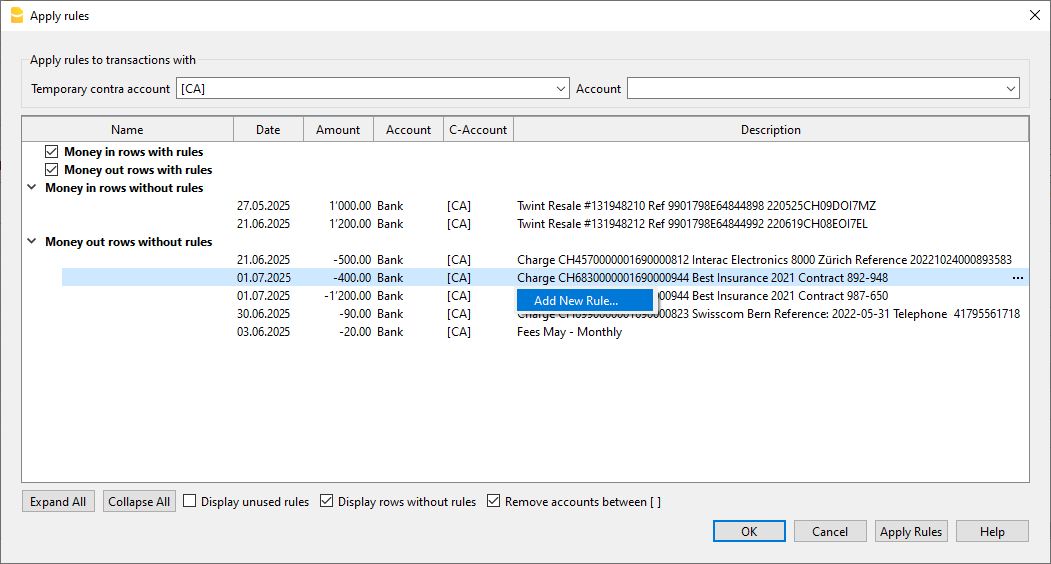
Im Beispiel soll eine neue Regel für die Buchung "Best Insurance 2021 Contract 892-948" hinzugefügt werden.
Dialogfenster 'Regeln anwenden' / Neue Regel hinzufügen
In diesem Dialog werden folgende Elemente erfasst:
- Suchbegriffe (Bedingungen) zur Identifizierung von Übereinstimmungen in den importierten Buchungen.
- Elemente zur Erstellung der Regel (Aktionen), die bestimmen, wie die Buchung automatisch vervollständigt wird.
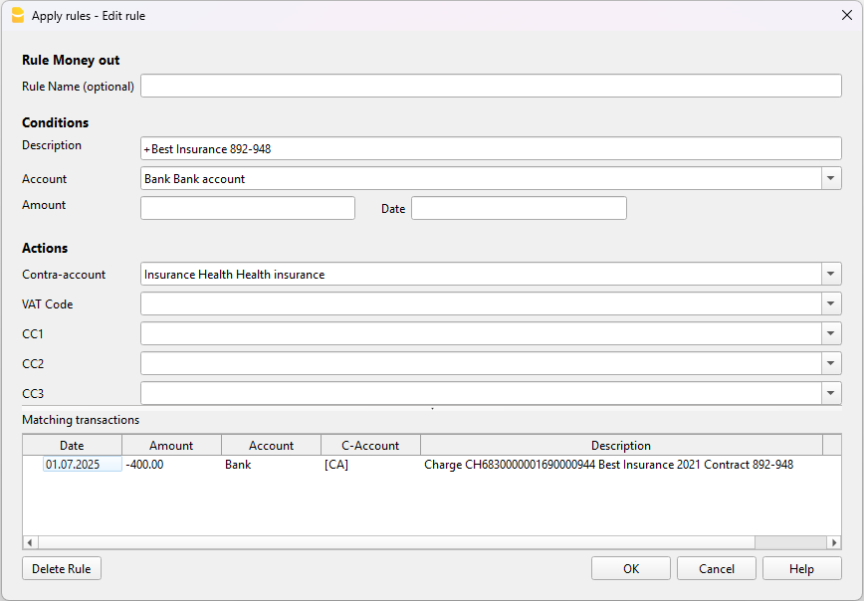
In diesem Beispiel wurde eine Regel für die Buchung "Best Insurance 2021 Contract 892-948" hinzugefügt.
Dieses Dialogfeld ist in vier unterschiedliche Kriterien unterteilt:
- Regeln (für Zahlungsein- oder -ausgang)
Optional.: Hier kann ein Titel eingegeben werden, um die Regel genauer zu definieren. - Bedingungen
Die Bedingungen sind die Kriterien, die das Programm verwendet, um Übereinstimmungen in den importierten Buchungen zu finden. Sie bestimmen, wann eine Regel angewendet wird und ermöglichen so das automatische Ausfüllen der importierten Buchung.
Eine Übereinstimmung liegt vor, wenn alle Bedingungen (z.B. Beschreibung, Betrag, Konto) erfüllt sind. - Aktionen / Ersetzen
Dies sind die Elemente, die das Programm verwendet, um die Regel zu erstellen und die importierten Buchungen zu vervollständigen.- Gegenkonto
Geben Sie das Konto aus Ihrem Kontenplan ein, das der Regel entsprechen soll.Das Programm bucht das Gegenkonto im Soll oder Haben, abhängig davon, ob die importierte Buchung ein Zahlungseingang oder Zahlungsausgang ist. - MWST/USt
Geben Sie den MWST/USt-Code aus der entsprechenden Tabelle MWST/USt-Codes ein, der auf die jeweilige Buchung angewendet werden soll.- Wenn ein MWST/USt-Code eingegeben wird, füllt das Programm die MWST/USt-Spalten in den importierten Datensätzen automatisch aus.
- Wird kein MWST/USt-Code angegeben, bleiben diese Spalten unverändert.
- Kostenstellen (KS1, KS2, KS3)
Sie können in der Regel die Kostenstellen eingeben, die Sie in Ihrem Kontenplan definiert haben (KS1, KS2, KS3).
Wenn eine oder mehrere Kostenstellen angegeben werden, füllt das Programm die entsprechenden Spalten in den importierten Buchungen automatisch aus.
- Gegenkonto
- Übereinstimmende Buchungssätze
Diese Tabelle zeigt alle importierten Buchungen, die den in der Regel definierten Bedingungen entsprechen und daher automatisch vervollständigt werden.
Durch das Anpassen der Suchkriterien kann das Programm weitere Buchungen identifizieren, die den neuen Bedingungen entsprechen.
Schaltflächen des Dialogs
- Die Schaltfläche Löschen – Entfernt die Regel.
- Die Schaltfläche OK – Speichert die Regeldaten.
- Achtung: Die neuen Regeln werden erst in der Tabelle 'Wiederholende Buchungen' gespeichert, wenn der Befehl Regel anwenden ausgeführt wurde.
- Wenn Sie den Datenimport abbrechen, werden auch die hinzugefügten Regeln nicht gespeichert.
In diesem Fall kehren Sie zum vorherigen Fenster zurück, in dem die importierten Buchungen – sowohl mit als auch ohne angewendete Regeln - erneut angezeigt werden.
Zusätzliche Daten zur Regel hinzufügen
Über die Tabelle 'Wiederholende Buchungen' können Sie einer Regel weitere Elemente hinzufügen, die in diesem Dialog nicht verfügbar sind.
Funktionen, die nur in der Tabelle 'Wiederholende Buchungen' verfügbar sind: